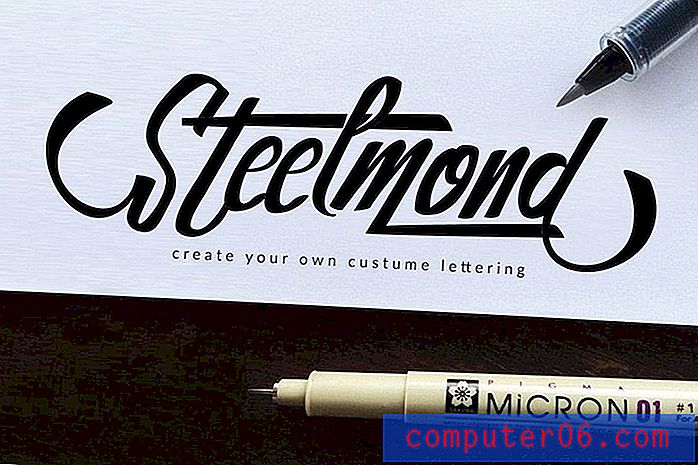Combinar archivos CSV
Muchas aplicaciones y utilidades basadas en la web dependen de datos almacenados en bases de datos. Estos datos se pueden utilizar para completar informes y mostrar la información solicitada por un usuario de esa aplicación. Algunas de estas aplicaciones incluso le permiten descargar parámetros de datos, como informes u órdenes que pueda necesitar. Estas descargas de datos suelen estar en formato de archivo CSV, porque ese formato de archivo es muy flexible y se puede abrir en una variedad de programas diferentes. Sin embargo, si alguna vez ha descargado una gran cantidad de estos archivos CSV que contenían datos relacionados, es probable que haya encontrado situaciones en las que necesitara poder ver, ordenar o comparar todos los datos que se distribuyeron entre los archivos. Esta ocurrencia específica es la que hará que desee combinar archivos CSV, lo que puede lograr con la ayuda del símbolo del sistema en Windows 7.
Procedimiento para combinar archivos CSV
El primer paso para fusionar todos sus archivos CSV separados en un archivo grande es copiar todos los archivos CSV en una carpeta. En aras de la simplicidad, generalmente creo una carpeta en mi escritorio llamada "CSV", luego copio los archivos en esa carpeta. Para este ejemplo, todos los archivos tienen las mismas cuatro columnas: producto, precio, cantidad y fecha.

La lógica detrás de combinar archivos CSV es que, para comparar todos estos datos al mismo tiempo, necesitaría copiar y pegar manualmente toda la información en una hoja de cálculo. Si bien esto no es difícil con un par de archivos, puede ser extremadamente tedioso cuando se necesita hacer 100 veces.
Cuando haya terminado de combinar todos los archivos CSV, haga clic con el botón derecho en la carpeta que ha creado y luego haga clic en Propiedades . En la parte superior de la ventana, a la derecha de Ubicación, se encuentra la ubicación de su carpeta. Resalte la ubicación del archivo con el mouse, haga clic con el botón derecho en el texto resaltado y luego haga clic en Copiar .
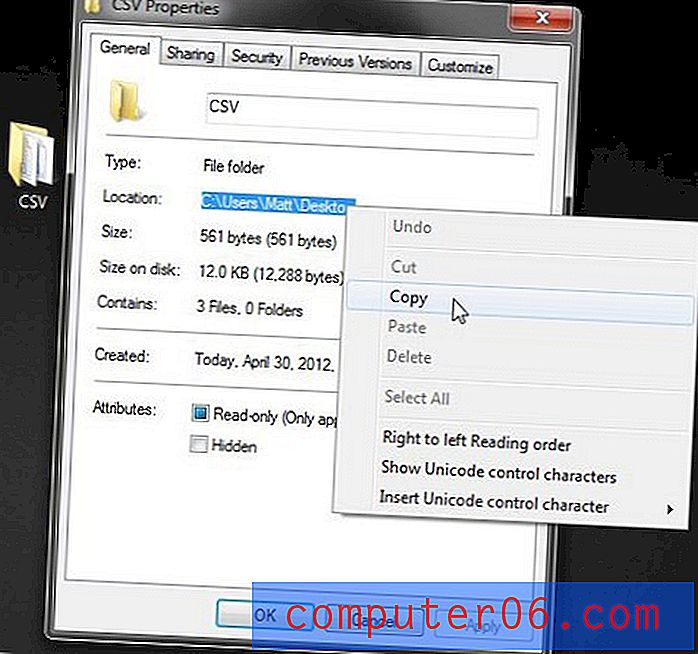
Haga clic en el botón Inicio en la esquina inferior izquierda de su ventana, escriba cmd en el campo de búsqueda en la parte inferior de la ventana, haga clic con el botón derecho en el resultado de la búsqueda en la parte superior del menú, luego haga clic en Ejecutar como administrador . Luego deberá hacer clic en Sí para confirmar que desea permitir que el programa realice cambios en su computadora.
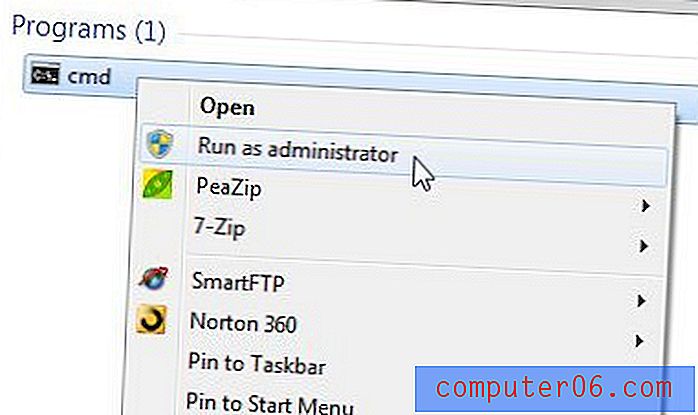
Haga clic dentro de la ventana, escriba cd, presione la barra espaciadora, luego haga clic derecho en la ventana y haga clic en Pegar . Tenga en cuenta que Ctrl + V no funciona dentro del símbolo del sistema, por lo que no puede usarlo para pegar los datos del portapapeles. Escriba el nombre de su carpeta creada (en este ejemplo, nuevamente, el nombre de mi carpeta es CSV ). Su símbolo del sistema ahora debería mostrar algo como esto
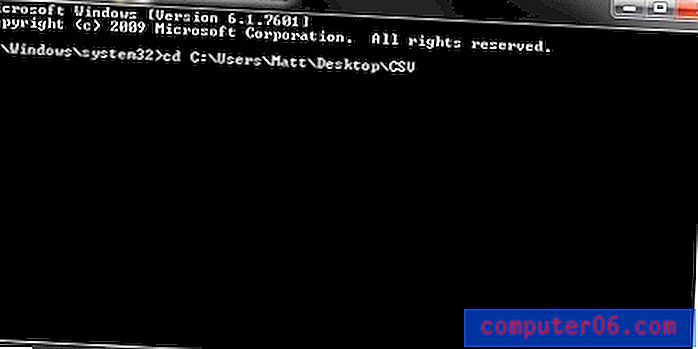
así que presiona Enter en tu teclado. Escriba copy * .csv combine-files.csv en el indicador actual, luego presione Entrar para combinar archivos CSV. Esto generará un nuevo archivo llamado combine-files.csv en la misma carpeta en la que se almacenan sus archivos CSV individuales. Cuando hace doble clic en este archivo CSV generado, notará que todos los datos de sus archivos CSV individuales se han combinado, lo que le permite ordenar rápidamente las columnas y filas para sus necesidades de análisis de datos.
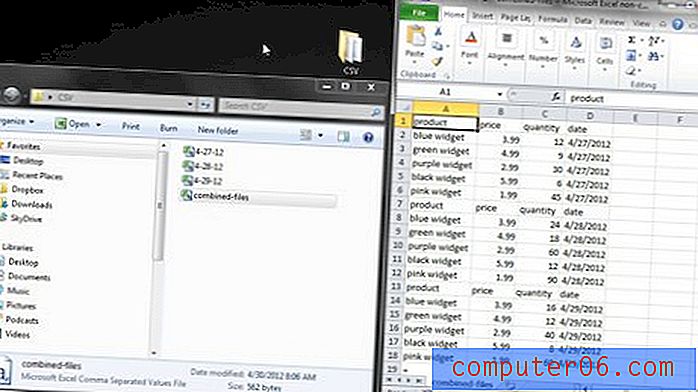
Para simplificar aún más este proceso, considere usar una tabla dinámica para combinar datos similares. Puede leer más sobre las tablas dinámicas y lo que pueden lograr en este artículo.